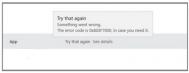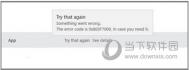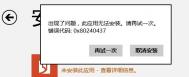Win10应用商店中出现更新应用错误0x803F8001怎么办?
Win10应用商店中出现更新应用错误0x803F8001怎么办?目前已经有几千万的用户在使用Win10系统下载后,当然一些小问题还是不免不了,最近有用户称在应用商店中为Metro应用更新一些应用时出现错误0x803F8001 导致更新失败的问题。
对于以上问题,图老师小编建议先卸载你要更新的应用,然后重新到应用商店中进行该应用的下载和安装可跳过更新步骤。
卸载应用方法:
1、打开开始菜单,然后选择设置;
2、选择系统应用和功能;
3、找到你要卸载的应用点击卸载即可;

应用商店在Win8开始出现,到目前来说都是问题多发地区,这和微软首次使用Metro有一定的关系,相信以后会逐步完善,以上就是本文的全部内容,希望可以帮助到大家。
win10激活状态查询方法

最近好多用户更新Windows10后,发现无法直接查看激活时间,是不是永久激活了。
对于之前一直使用盗版的用户开始火急火燎了。所以今天特地和大家分享下怎么查看Windows10系统激活信息和是不是永久www.Tulaoshi.com激活了。
win10激活状态查询方法
1、使用 Windows + R组合快捷键打开运行命令框运行: slmgr.vbs -dlv 命令可以查询到Win10的激活信息,包括:激活ID、安装ID、激活截止日期等信息。

2、运行: slmgr.vbs -dli 命令可以查询到操作系统版本、部分产品密钥、许可证状态等。

3、运行:slmgr.vbs -xpr 命令可以查询Win10是否永久激活。
(本文来源于图老师网站,更多请访问http://m.tulaoshi.com/windowsshi/)
4、运行:winver 命令可以查询系统内核版本,以及注册用户信息,如下图所示:

Win10系统下怎么给电脑设置双屏显示?
Win10系统下怎么给电脑设置双屏显示?对于需要多程序频繁切换的用户来说,能够两个显示屏显示最好不过了。那些看上去高大上的设置,其实很简单。下面介绍在win10中的双屏显示设置。
(本文来源于图老师网站,更多请访问http://m.tulaoshi.com/windowsshi/)
1、首先确认笔记本包含外接的显示端口,比如VGA,HDMI等。这样便于外接显示器,实现双屏显示。

2、连接上外接显示器,这样硬件方面就具备了双屏显示的条件了。

3、接下来是软件的设置。可以使用快捷键进行配置,比如dell的快捷键是fn+f1,不过因为笔记本不同快捷键也不同。因此介绍软件的配置方法。打开控制面板中设置选项,查看显示设置,如图所示。

4、配置多显示器的方式为扩展这些显示器。选中第(图老师整理)二显示器后就可以设置显示器的显示参数了。

5、保持以上的配置信息,双显示屏显示win10界面就出现了。不仅显示内容扩展了,操作起来也是更加得心应手。连接好的实例如图。

注意事:保证笔记本有双显示功能。
win10系统日期时间在哪里修改?
电脑发展到今天,时间的显示已经非常智能化,不仅仅依赖于主板上的BIOS时间,所以即便BIOS时间不准,或电池不足,都不一定会影响到系统中时间的显示,当然也不排除设置不对,还是要手动校准时间
1、在win10桌面点击任务栏最右端的时间显示窗口,如下图所示,在弹出菜单中选择日期与时间设置.

2、打开日期与时间设置窗口后,缺省状态下更改日期与时间的选项为灰色,不可选择,因此需要将上方自动设置时间置于关闭状态。

3、如下图所示,将自动设置时间滑动键向左拨动关闭自动设置后,再点击下方的更改日期与时间选项进入修改。

4、下一步就进入了时间更改的窗口,上方一行修改年月日,下方一行是修改具体时间,修改后确定退出就生效了。

5、实际情况下自动设置时间就可以搞定了,没有必要手动来改时间,如果自动设置下时间不准,一般是因为网络不通,或者时间服务未打开,造成电脑没法从世界时间服务器同步时间造成的

6、网络的问题不在图老师小编解决之列,下一步来解决时间服务的问题,在桌面上右键点击电脑,选择管理,如下图如示。

7、在计算机管理菜单,选择左方树形菜单中第三大类服务与应用程序,双击点开右侧箭头,在展开菜单中选择服务,如下图所示。

8、在右侧的服务清单中,找到windows time服务,这里的服务是按首字母排列的,所以这个服务已在末属,在该服务上单击右键,选择启动。

9、下一步我们来配置该服务开机时就启动,左键双击该服务,会进入到服务配置界面,如下图,在启动类型中下拉菜单,选择为自动。

10、当然也在这个界面中启动和停止这个服务,选择下方的确定就可以保存退出,在服务的状态栏里确认该服务已经启动,并且是自动状态,这样windows就会自动同步时间,不用担心时间不准了。

win10QQ无法访问个人文件夹解决办法

QQ无法访问个人文件夹解决办法
首先点击QQ右键选择QQ所在的文件夹

之后返回上一层目录找到Bin的文件夹将整个文件夹删除

然后打开360安全卫士清理一下注册列表